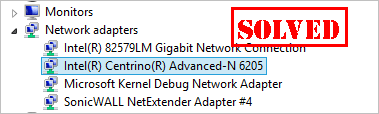
Имате проблем са вашим Интел Центрино Адванцед-Н 6205 драјвер на вашем рачунару? не брини. Проблем са драјвером можете да решите тако што ћете инсталирати најновији управљачки програм, а овај пост ће показати како то да урадите.
Ако желите да ваш Интел адаптер буде у добром стању и да добијете најбоље могуће мрежне перформансе, требало би да размислите о ажурирању управљачког програма Интел Центрино Адванцед Н 6205.
Како инсталирати управљачки програм Интел Центрино Адванцед-Н 6205
Постоје два начина на које можете да ажурирате управљачки програм за Интел Центрино 6205:
Опција 1 - ручно – Требаће вам неке компјутерске вештине и стрпљење да ажурирате свој драјвер на овај начин, јер морате да пронађете тачно прави драјвер на мрежи, преузмете га и инсталирате корак по корак.
ИЛИ
Опција 2 – Аутоматски (препоручено) – Ово је најбржа и најлакша опција. Све се ради са само неколико кликова или кликова мишем – лако чак и ако сте почетник на рачунару.
Опција 1 – Преузмите и инсталирајте управљачки програм ручно
Интел наставља да објављује најновије драјвере. Да бисте добили управљачки програм Интел Центрино Адванцед-Н 6205, морате да одете на Интелов центар за преузимање , пронађите драјвер за Интел Центрино Адванцед-Н 6205 адаптер. Обавезно пронађите најновију верзију која је компатибилна са оперативним системом који ради на вашем рачунару (на пример, Виндовс 10 64 бит).
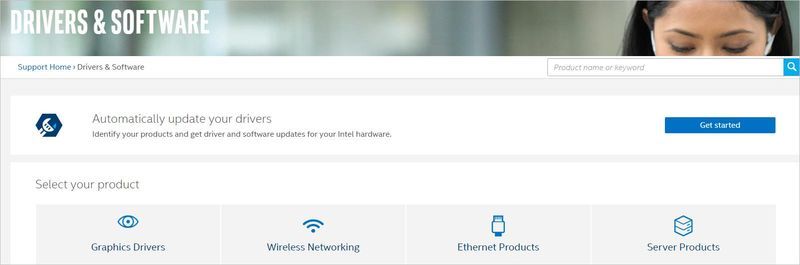
Затим ручно преузмите драјвер. Када се преузме, двапут кликните на преузету датотеку и пратите упутства на екрану да бисте инсталирали драјвер.
Опција 2 – Аутоматски ажурирајте управљачки програм
Ако немате времена, стрпљења или компјутерских вештина да ажурирате Интел Центрино Адванцед-Н 6205 драјвер ручно, можете то учинити аутоматски помоћу Дривер Еаси .
Дривер Еаси ће аутоматски препознати ваш систем и пронаћи исправне драјвере за њега. Не морате тачно да знате који систем ради на вашем рачунару, не морате да ризикујете да преузмете и инсталирате погрешан драјвер и не морате да бринете да ли ћете погрешити приликом инсталирања.
Можете аутоматски ажурирати своје драјвере са било којом од БЕСПЛАТНО или За верзија Дривер Еаси-а. Али са Про верзијом потребно је само 2 клика.
Важно: Ако Виндовс не може да приступи Интернету, можете преузети Дривер Еаси са другог рачунара. Затим га инсталирајте на овај рачунар. Због Функција скенирања ван мреже који пружа Дривер Еаси, можете преузети и инсталирати мрежни драјвер чак и без интернета.- Преузимање и инсталирајте Дривер Еаси.
- Покрените Дривер Еаси и кликните на Скенирај одмах дугме. Дривер Еаси ће затим скенирати ваш рачунар и открити све проблематичне драјвере.
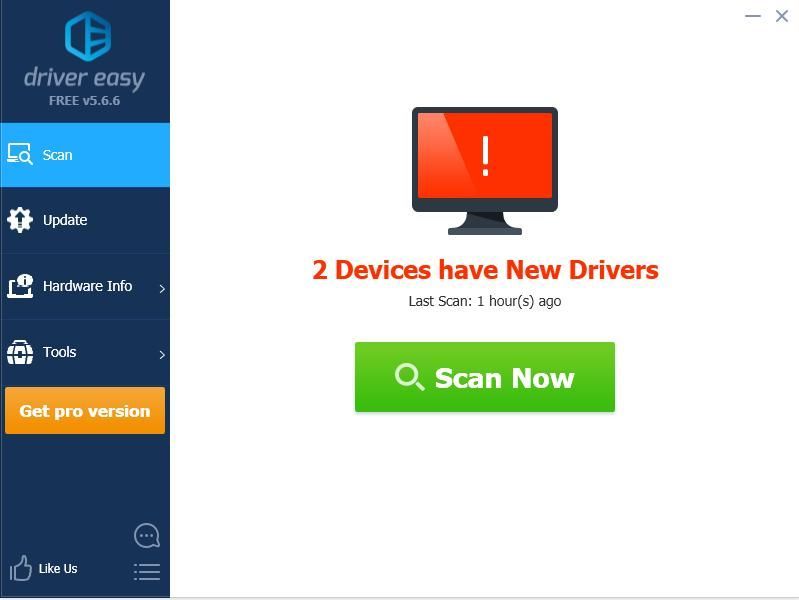
- Кликните Ажурирај све да аутоматски преузмете и инсталирате исправну верзију свих драјвера који недостају или су застарели на вашем систему (ово захтева Про верзија – од вас ће бити затражено да извршите надоградњу када кликнете Ажурирај све ).
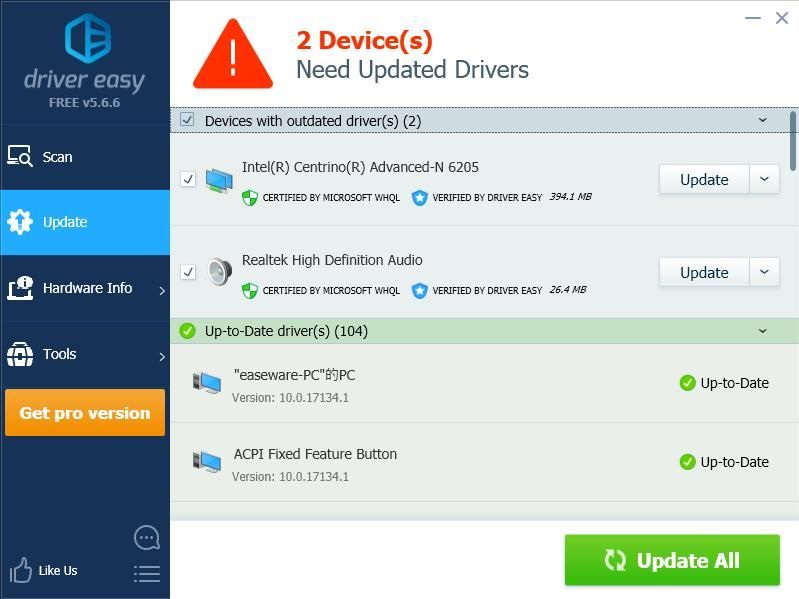
Напомена: Можете то учинити бесплатно ако желите, али је делимично ручно.
- Поново покрените рачунар да бисте ступили на снагу.
Ако вам је потребна помоћ, обратите се Дривер Еаси тим за подршку ат суппорт@дривереаси.цом .
Ето га. Надам се да ће овај пост помоћи у преузимању и ажурирању Интел Центрино Адванцед-Н 6205 драјвер на вашем Виндовс рачунару. Ако имате било каквих питања, слободно нас обавестите и видећемо шта још можемо да урадимо.
- Возачи
- Виндовс
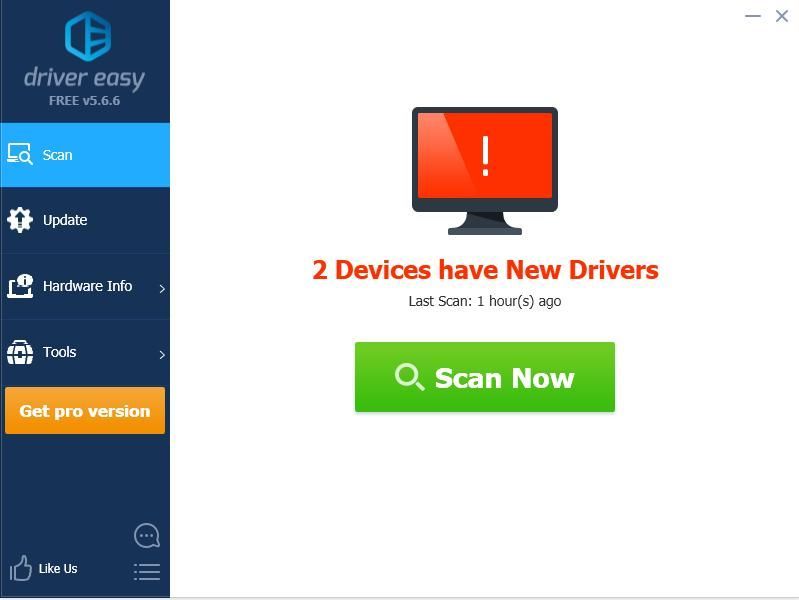
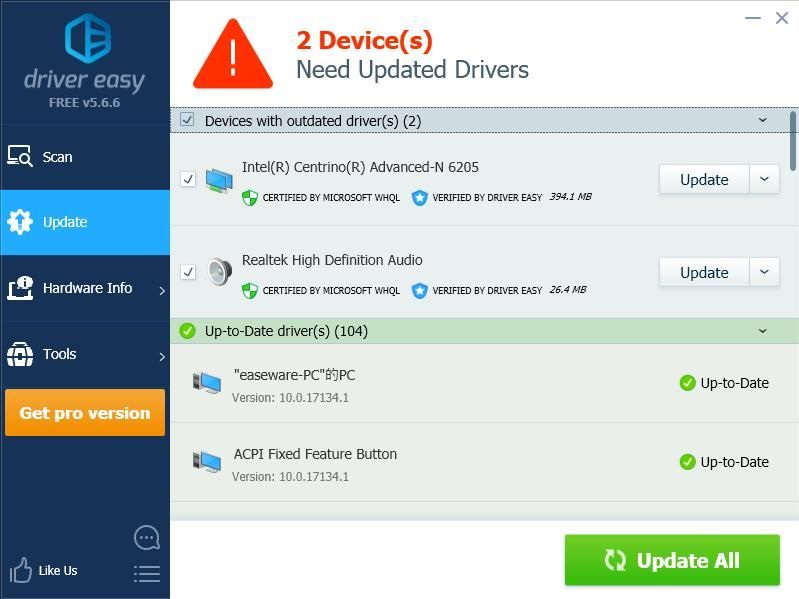





![[РЕШЕНО] Циберпунк 2077 ФПС капи](https://letmeknow.ch/img/program-issues/82/cyberpunk-2077-fps-drops.jpg)
![[РЕШЕНО] Гамелооп пада на Виндовс 10](https://letmeknow.ch/img/knowledge/39/gameloop-crashing-windows-10.png)